Ja programmā Outlook meklējat vienumus, bet neiegūstat vēlamos rezultātus, Microsoft Windows un Microsoft Office sistēmas datu failu (meklēšanas katalogu) indeksēšana var nebūt pabeigta.
Pazīmes, kas liecina par nepabeigtu indeksu:
-
Rezultāti netiek atgriezti vai tiek atgriezti daļēji.
-
Netiek parādīti atbilstoši meklēšanas kritērijiem sagaidāmie vienumi.
Varat atkārtoti izveidot meklēšanas katalogu, kas restartēs jūsu datu failu indeksēšanu. Meklēšanas katalogs ir fails, kurā tiek indeksēti visi jūsu Outlook un Microsoft Windows vienumi (datu faili).
Vienkāršiem vārdiem, tas ir katalogs, kas ir izveidots no e-pasta ziņojumos esošajiem terminiem. Šis katalogs ir līdzīgs uzziņu grāmatai, taču termina manuālas meklēšanas vietā šeit tas tiek meklēts elektroniski, Outlook meklēšanas lodziņā ievadot vārdu. Lai sāktu, tikai jāpārliecinās, vai ir iestatītas indeksēšanas opcijas.
Ja izmantojat Outlook 2007, elektroniski parakstītu un šifrētu e-pasta ziņojumu teksts nekad netiks indeksēts. Tomēr tas neattiecas uz Outlook 2016, Outlook 2013 un Outlook 2010. Šajās programmas Outlook versijās elektroniski parakstītu e-pasta ziņojumu teksts tiks indeksēts pat tad, ja tie ir parakstīti un šifrēti.
Indeksu veido jūsu izvēlētas mapes. Šīs mapes kļūst par meklēšanas tvērumu. Procesam ir divas darbības. Jums jāiestata Outlook indeksēšanas opcijas un pēc tam jāpārbauda meklēšanas tvērums.
Outlook meklēšanas opciju iestatīšana
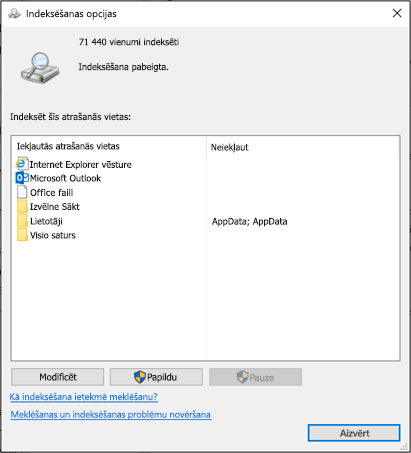
-
Cilnē Fails izvēlieties Opcijas > Meklēšana.
-
Sadaļā Avoti noklikšķiniet uz Indeksēšanas opcijas.
Piezīme.: Pārliecinieties, vai dialoglodziņa Indeksēšanas opcijas sadaļā Indeksēt šīs atrašanās vietas ietilpst Microsoft Outlook. Ja atlasītās atrašanās vietas ir jāmaina, noklikšķiniet uz Modificēt.
Outlook meklēšanas tvēruma pārbaude
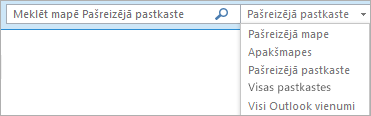
- Kādu Outlook versiju jūs lietojat?
- 2016
- 2013, 2010
- 2007
-
Lai pārbaudītu grupu Tvērums, noklikšķiniet uz saraksta Pašreizējā pastkaste.
-
Visas pastkastes
Pašreizējā pastkaste
Pašreizējā mape
Visas apakšmapes
Visi Outlook vienumi
-
-
Meklēšanas lodziņa cilnē Meklēšana atzīmējiet grupu Tvērums.
-
Visi pasta vienumi
Pašreizējā mape
Visas apakšmapes
Visi Outlook vienumi
-
-
Pārbaudiet sarakstu Visi pasta vienumi un pēc tam pievienojiet vai noņemiet datu failus.
-
Aizveriet Outlook un atveriet vadības paneli.
Piezīme.: Atkarībā no izmantotās Office versijas, iespējams, jānoklikšķina uz pogas Sākt un sākuma izvēlnē ar peles labo pogu — uz Vadības panelis.
-
Veiciet vienu no šīm darbībām:
-
Izvēlieties Indeksēšanas opcijas.
-
Meklēšanas lodziņā ierakstiet Indeksēšana un pēc tam izvēlieties Indeksēšanas opcijas.
-
-
Dialoglodziņa Indeksētās atrašanās vietas sadaļā Mainīt atlasītās atrašanās vietas atzīmējiet izvēles rūtiņu blakus tai atrašanās vietai, kuru vēlaties modificēt, un pēc tam noklikšķiniet uz Labi.
-
Dialoglodziņa Papildu opcijas cilnes Indeksēšanas iestatījumi sadaļā Problēmu novēršana noklikšķiniet uz Izveidot atkārtoti.
Piezīme.: Tiek atvērts dialoglodziņš Indeksa atkārtota izveide, kurā tiek parādīts brīdinājums, ka “indeksa izveides pabeigšana var aizņemt daudz laika”. Lai sāktu atkārtotu indeksa izveidi, izvēlieties Labi.











